电脑配置信息详细查询方法(一键获取电脑硬件和软件配置信息)
在日常使用电脑的过程中,了解电脑的详细配置信息对于系统维护和性能提升具有重要意义。本文将介绍一种简单而有效的方法,可以轻松获取电脑的硬件和软件配置信息。

一、操作系统信息
1.1确认操作系统版本和位数
通过查看“设置”或“系统属性”,可以获取操作系统的版本(如Windows10)和位数(如32位或64位),这对于后续查看硬件兼容性非常重要。
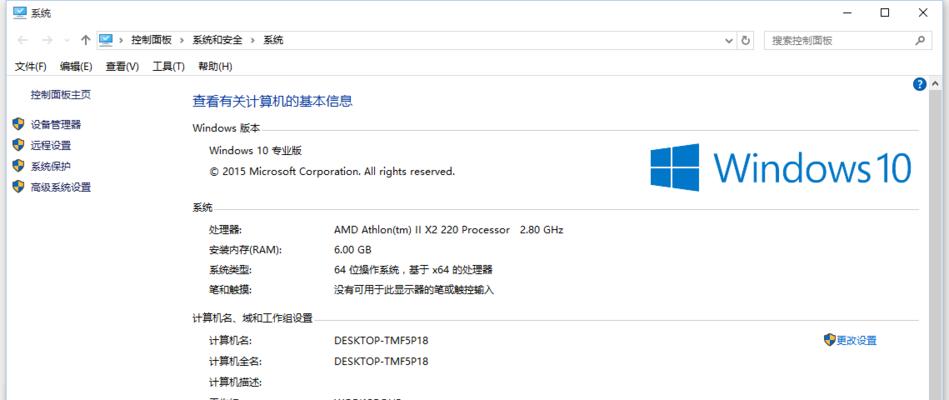
1.2查看操作系统的详细信息
可以通过运行命令“winver”或在“设置”中点击“关于”选项,获取更详细的操作系统信息,包括版本号、建造号和安装日期等。
二、硬件配置信息
2.1查看处理器信息
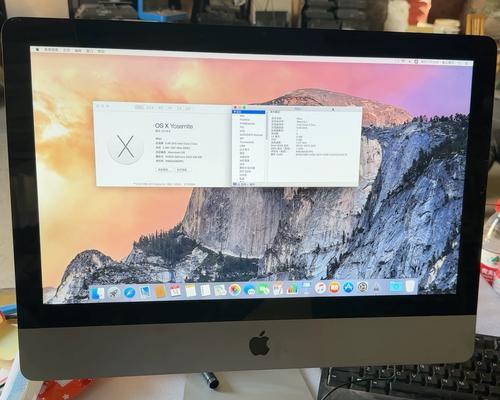
在“任务管理器”的“性能”选项卡中,可以查看处理器的型号和频率,以及核心和线程数等详细信息。
2.2获取内存信息
在“任务管理器”的“性能”选项卡中,点击“内存”选项可以查看安装的内存总量和使用情况,包括可用物理内存和虚拟内存。
2.3查询硬盘信息
可以通过打开“设备管理器”并点击“磁盘驱动器”,查看所有已连接的硬盘驱动器的详细信息,包括型号、容量、接口类型等。
2.4查看显卡信息
在“设备管理器”的“显示适配器”选项中,可以查看当前安装的显卡型号和驱动版本等详细信息。
2.5获取其他硬件信息
通过打开“设备管理器”,可以查看其他硬件设备的详细信息,如声卡、网卡、USB接口等。
三、软件配置信息
3.1查看已安装的程序列表
在“控制面板”或“设置”的“应用和功能”选项中,可以查看已安装的程序列表,包括应用、驱动程序和工具等。
3.2查询系统补丁和更新
在“设置”的“更新和安全”选项中,可以查看系统的更新历史记录,包括安全更新、功能更新和驱动程序更新等。
3.3获取网络配置信息
通过运行命令“ipconfig/all”可以查看电脑的网络配置信息,包括IP地址、子网掩码、默认网关和DNS服务器等。
了解电脑的详细配置信息是维护系统、提升性能和解决问题的基础。通过本文介绍的方法,我们可以轻松地获取电脑的硬件和软件配置信息,为后续操作提供准确的参考和指导。同时,对于购买新设备或升级硬件也有很大帮助,可以确保兼容性和性能匹配。所以,定期查看电脑配置信息是非常重要的一项任务。


